7 correctifs pour le logiciel AMD Adrenalin qui ne fonctionne pas ou ne souvre pas

Vous êtes confronté au problème du logiciel AMD Adrenalin qui ne fonctionne pas ou ne s

Le partage d'écran est très important dans les applications de visioconférence telles que Zoom, Microsoft Teams, Google Meet et autres. De cette façon, vous pouvez montrer un fichier à d'autres participants à l'aide de la fonctionnalité de partage d'écran sans l'envoyer à qui que ce soit ou à tous les participants. Grâce à cela, tout le monde peut voir et discuter du contenu du fichier en même temps.

Le partage d'écran est-il si simple ? Non. Mais vous pouvez utiliser quelques fonctionnalités intéressantes. Vous pouvez partager votre bureau, votre fenêtre, l'audio du système et d'autres éléments.
Dans cet article, nous approfondissons la fonctionnalité de partage d'écran disponible dans Microsoft Teams. Voici donc les principales choses essentielles sur le partage d'écran dans Microsoft Teams que vous devez savoir.
1. Que se passe-t-il lorsque vous partagez l'écran
Le partage d'écran dans Microsoft Teams, similaire à d'autres applications , vous permet de partager le contenu de votre écran avec d'autres. Lorsque vous appuyez sur le bouton pour partager l'écran, il vous sera demandé de choisir ce que vous souhaitez partager - un bureau ou un fichier.
Certains utilisateurs s'embrouillent et se demandent si les autres participants peuvent ouvrir ou gérer l'écran qui leur est présenté. Non, ce n'est pas possible. Par exemple, si vous partagez un écran avec votre e-mail ouvert, les autres ne peuvent voir que la fenêtre de l'e-mail. Ils ne peuvent pas accéder ou ouvrir vos e-mails.
2. Ce qui peut être partagé sur les équipes
Sur Microsoft Teams, vous pouvez partager votre bureau, une fenêtre unique, une présentation ou un tableau blanc.

Lorsque vous partagez votre bureau, tout ce qui se trouve au premier plan de votre écran est visible pour les autres. Ainsi, lorsque vous passez d'une fenêtre à l'autre, les autres membres peuvent le voir. Si vous souhaitez garder le focus sur une seule fenêtre, même si vous passez d'une fenêtre à l'autre, vous devez opter pour le mode Fenêtre. Cela est pratique si vous ne voulez pas que les autres remarquent ce qui est ouvert sur votre bureau.
Il existe quelques limitations à la fonctionnalité de partage d'écran :
3. Quelles plateformes prennent en charge le partage d'écran
La fonctionnalité de partage d'écran de Teams est disponible sur toutes les plateformes. Vous pouvez l'utiliser sur le Web, Android, iOS, Windows, Mac et Linux. Cependant, certains modes de partage d'écran sont limités à certaines plates-formes.
4. Comment partager l'écran dans Microsoft Teams
Voyons comment partager l'écran sur les applications Web, de bureau et mobiles.
Partager l'écran sur le Web et le bureau
Appelez la personne avec qui vous souhaitez partager votre écran ou démarrez une réunion au sein d'une équipe à l'aide du bouton Se rencontrer maintenant.

Ensuite, sur l'écran d'appel, cliquez sur l'icône de partage d'écran présente dans la barre d'outils inférieure. Vous verrez différentes manières de partager - Bureau, Fenêtre, PowerPoint et Tableau blanc, comme indiqué ci-dessous. Cliquez sur celui que vous souhaitez partager.

Partager l'écran sur Android et iOS
Sur l'écran d'appel, appuyez sur l'icône à trois points présente dans la barre d'outils inférieure. Sélectionnez Partager dans le menu qui s'affiche.

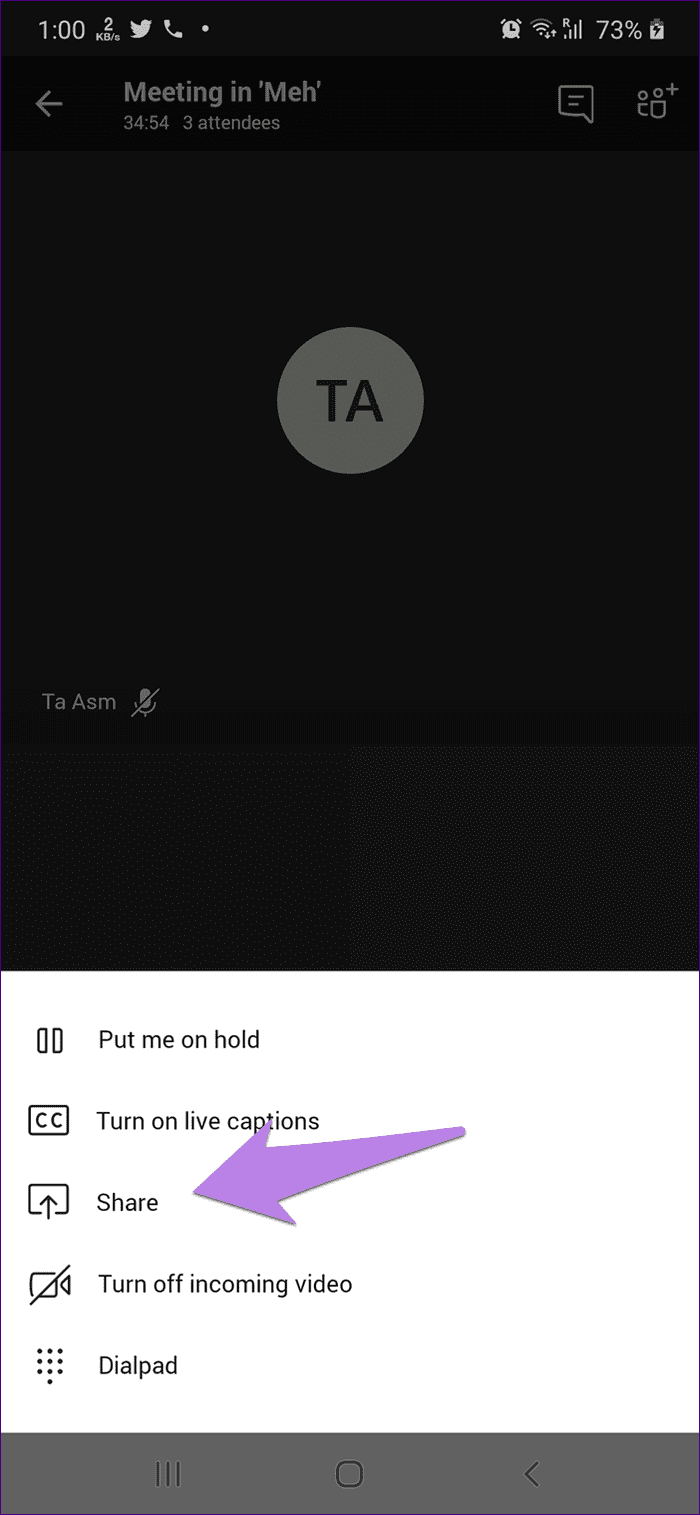
Ensuite, sélectionnez l'option appropriée - photo, vidéo, PowerPoint ou écran.
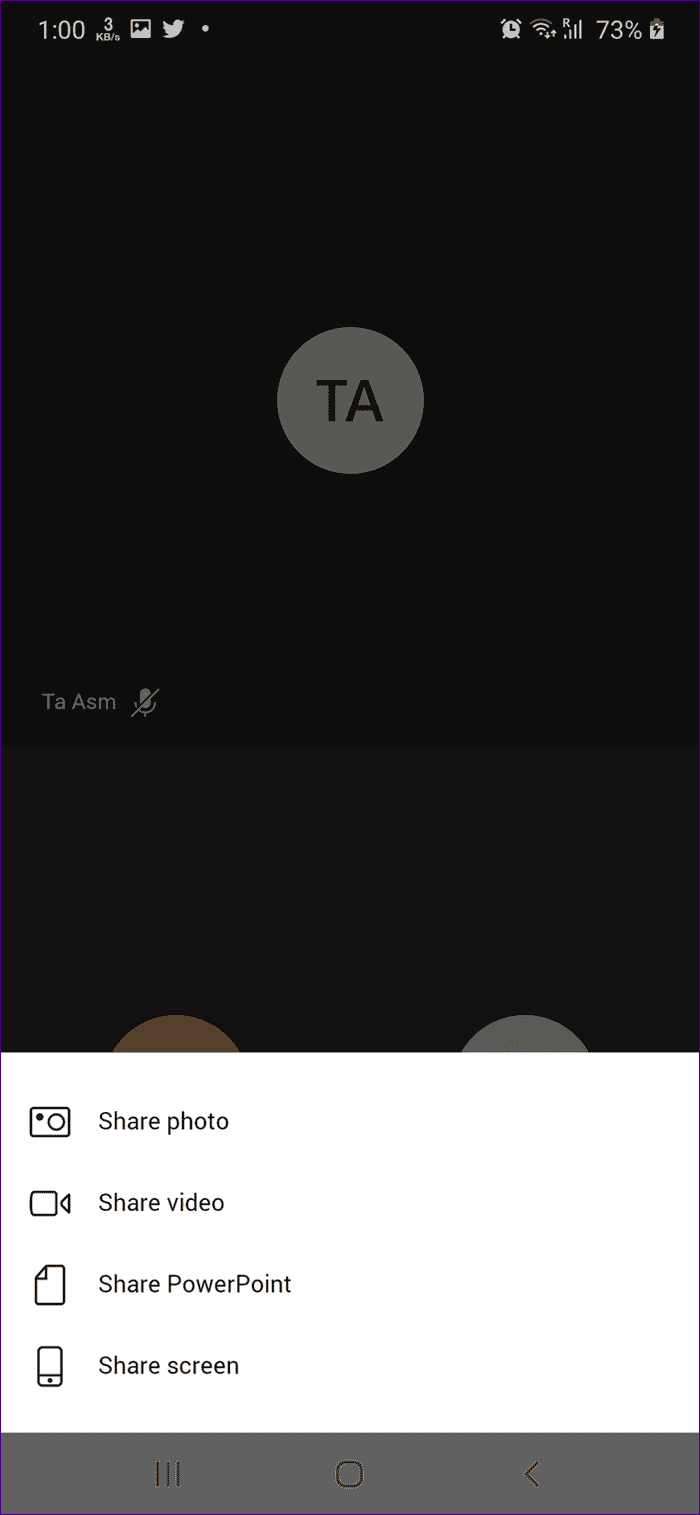
5. Comment savoir ce qui est partagé
L'écran actuellement partagé sur Teams sera entouré d'un contour rouge. Vérifiez la capture d'écran ci-dessous pour voir à quoi ressemblera l'écran partagé lorsque le mode Fenêtre est choisi.

6. Comment arrêter le partage
Sur le bureau, vous verrez la fenêtre flottante avec une croix dans le coin inférieur droit de la barre d'outils des options. Appuyez sur l'icône d'arrêt du partage d'écran.

Sur les applications mobiles, ouvrez l'application Teams et appuyez sur le bouton Arrêter la présentation en bas
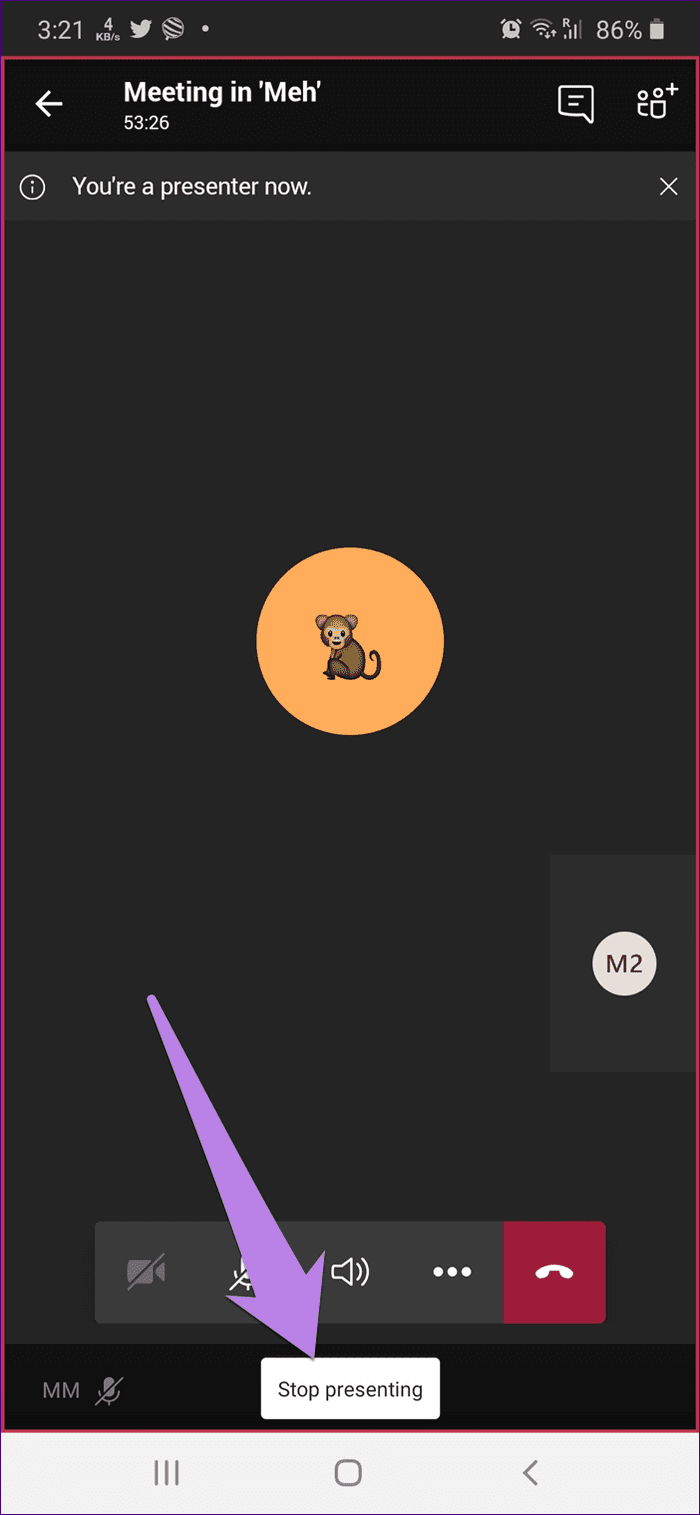
7. Pouvez-vous annoter sur l'écran partagé
Non. Vous ne pouvez pas dessiner ou écrire sur l'écran partagé, sauf sur le tableau blanc. Reportez-vous à notre guide détaillé sur l'utilisation du tableau blanc dans Teams pour savoir que c'est fait.
Conseil : découvrez en quoi le tableau blanc dans Windows diffère de OneNote .
8. Comment partager l'audio du système tout en partageant l'écran
Que vous lisiez une vidéo ou un fichier contenant de l'audio, les autres participants ne peuvent pas entendre l'audio par défaut. Pour partager l'audio du système, vous devez activer un paramètre.
Vous pouvez le faire avant de partager l'écran ou après. Si vous souhaitez partager l'audio dès le début, cliquez sur le bouton Partager l'écran pendant un appel. Ensuite, cochez la case à côté de Inclure l'audio du système.

Alternativement, lorsque vous avez commencé à partager l'écran, passez votre souris sur le bord supérieur de l'écran. Une barre d'outils apparaîtra. Activez ou désactivez l'audio du système à l'aide du bouton disponible.
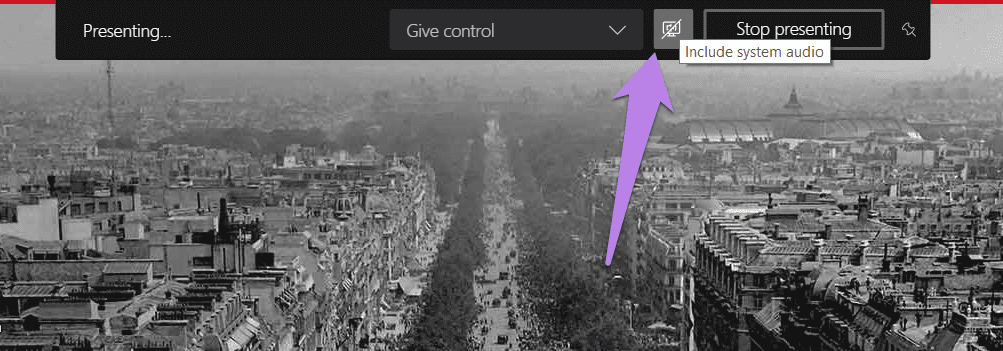
9. Comment basculer entre les fenêtres lors du partage d'écran
Il existe deux façons de basculer entre plusieurs fenêtres pendant que vous partagez un écran. Dans la première méthode, vous devez arrêter le partage si vous avez sélectionné le mode Fenêtre. Ensuite, choisissez la fenêtre que vous souhaitez sélectionner et partagez à nouveau. Cependant, ce n'est pas une manière productive.
Pour obtenir la même chose de manière fructueuse, vous devez utiliser la deuxième méthode qui consiste à utiliser le mode de partage Desktop. Cela montrera tout votre bureau. Maintenant, vous pouvez facilement basculer entre n'importe quelle fenêtre et les participants peuvent le voir.
Remarque : L'ensemble du processus de basculement entre plusieurs fenêtres ainsi que le reste de la zone du bureau seront visibles pour les participants à la réunion en mode Bureau.
10. Combien de personnes peuvent partager l'écran à la fois
Il n'est pas possible de partager l'écran par plusieurs présentateurs lors d'une réunion. Un seul d'entre eux peut partager un écran à la fois. Cependant, si la deuxième personne appuie sur le bouton de partage d'écran, elle obtiendra le droit de partager l'écran et le partage sera arrêté pour le présentateur d'origine. Ils seront également informés de la même chose.
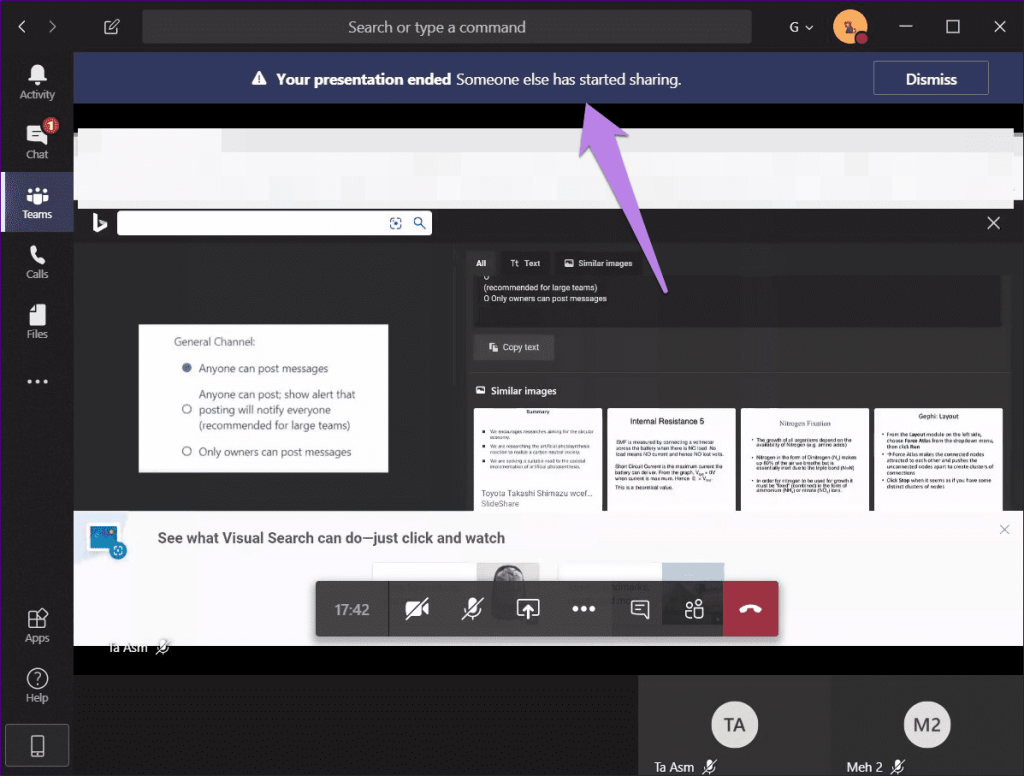
11. Comment ouvrir l'application Teams lors du partage du bureau
Lorsque vous partagez l'intégralité de votre bureau, l'application Teams sera réduite. Si vous souhaitez ouvrir le chat ou effectuer toute autre action dans l'application, cliquez sur l'icône de l'application dans la barre des tâches.
Astuce : Découvrez comment empêcher Microsoft Teams de se lancer au démarrage.
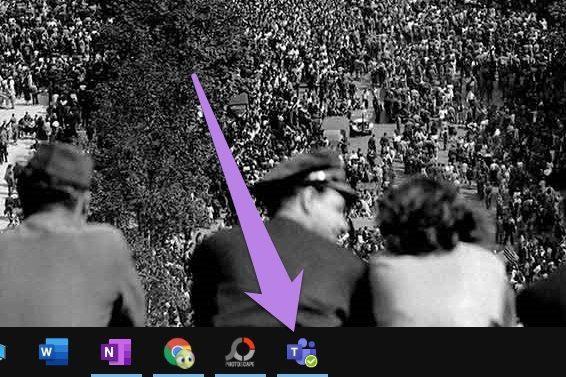
12. Lorsque vous partagez l'écran, la caméra reste allumée
Oui. Votre vidéo sera visible par les autres même en partageant l'écran. Si vous êtes sur ordinateur, vous verrez la vidéo de quatre participants dans la fenêtre flottante. Pour visionner votre propre vidéo, ouvrez l'application Teams et votre vidéo sera disponible.
13. Comment partager des fichiers et des documents en dehors de PowerPoint
Microsoft propose une option native pour partager des fichiers PowerPoint dans l'application Teams. Pour partager d'autres fichiers, ouvrez-les normalement sur votre PC. Ensuite, partagez-les en utilisant le mode Bureau ou Fenêtre.
Astuce bonus : comment empêcher les autres de partager l'écran
Comme mentionné ci-dessus, tout le monde a le droit de partager l'écran. Cela peut parfois être problématique. Pour éviter cela, vous pouvez empêcher les autres de partager leur écran. Bien qu'il n'y ait pas de bouton direct pour désactiver la fonctionnalité, une solution de contournement existe.
Vous devez modifier le rôle des participants à votre réunion en participant. Par défaut, ils sont conservés en tant que présentateurs, qui ont les mêmes droits qu'un organisateur. Les participants n'ont pas le droit de partager l'écran et ne peuvent voir que l'écran partagé.
Pour modifier le rôle des participants sur le bureau, cliquez sur l'icône des participants lors d'un appel de réunion. Ensuite, cliquez sur l'icône à trois points à côté du nom du participant et sélectionnez Créer un participant.
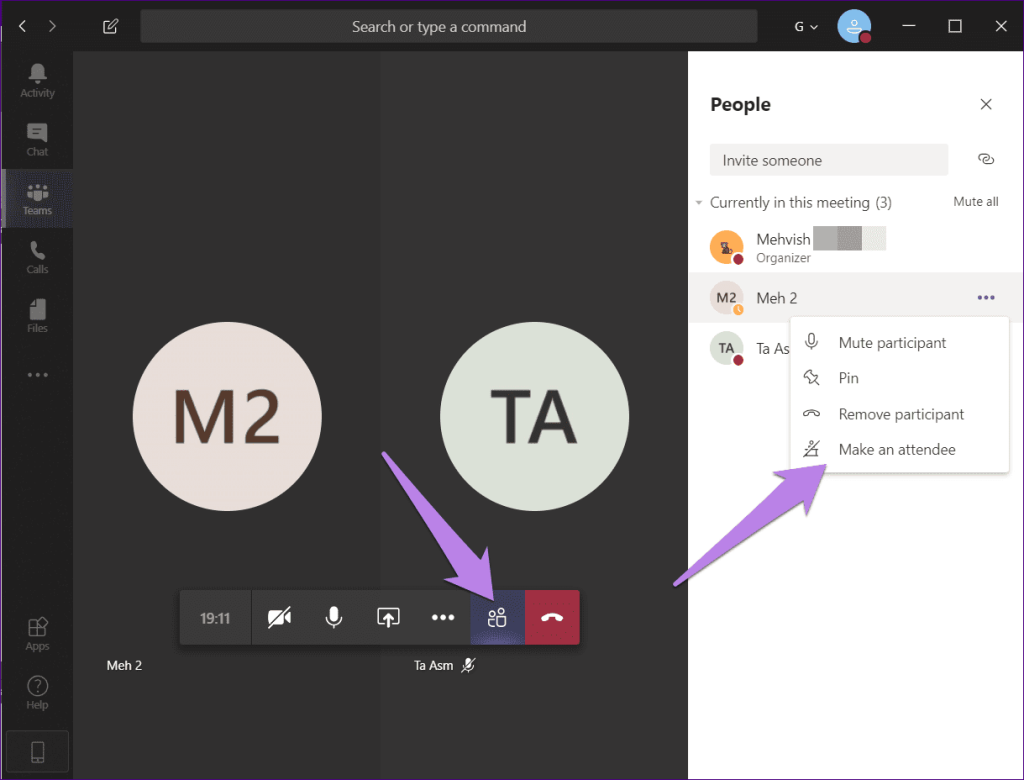
Sur les applications mobiles, appuyez sur l'icône des participants pendant une réunion. Ensuite, appuyez longuement sur le nom du participant. Sélectionnez Créer un participant dans le menu.
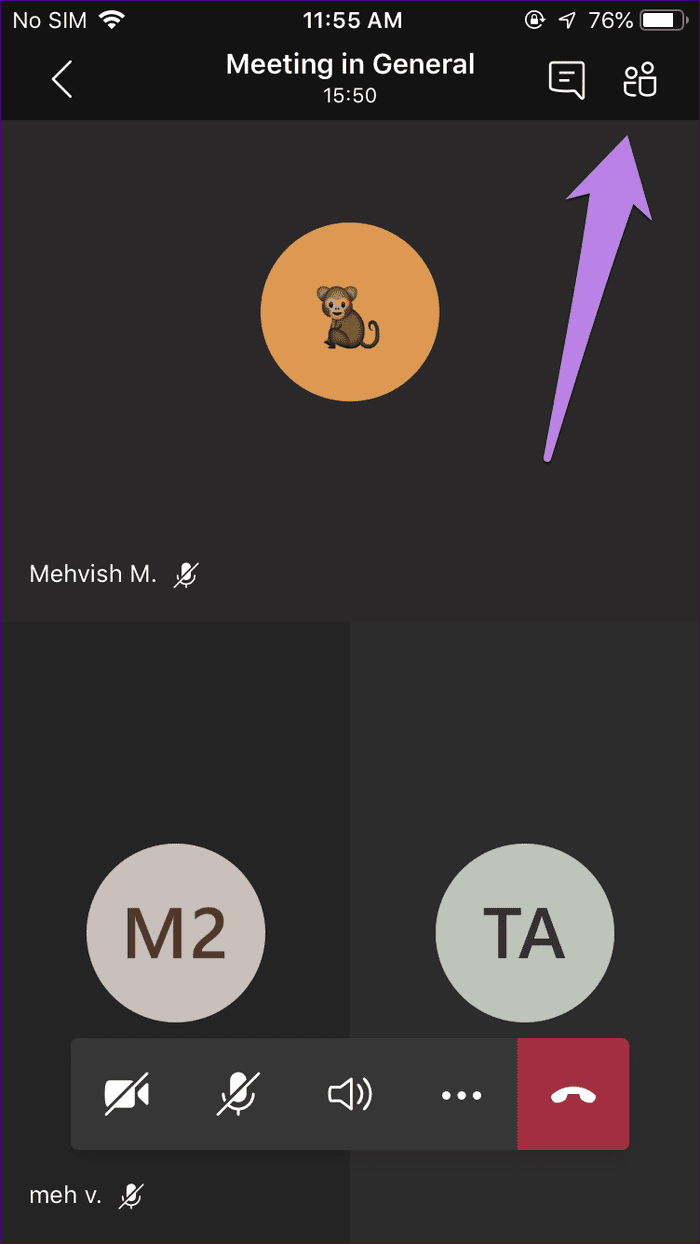
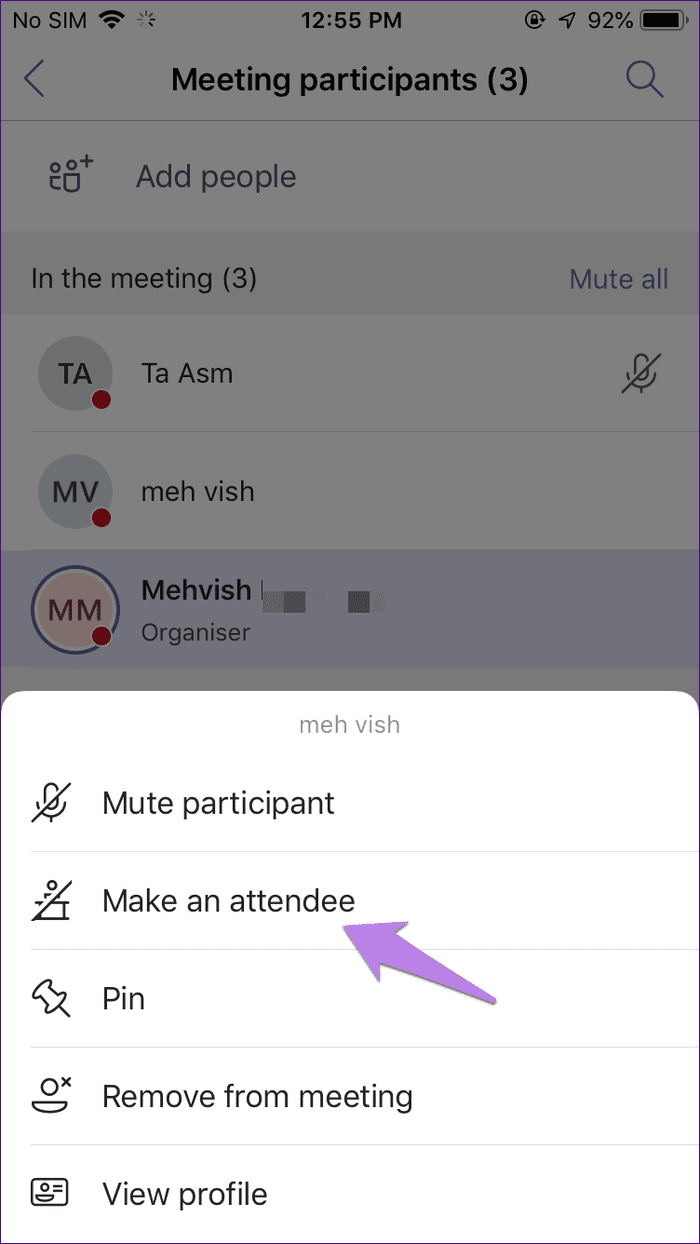
En attente d'annotation
Vous ne voudriez pas que les participants annotent au hasard sur votre écran lorsque vous le partagez, comme cela s'est produit avec Zoom. Cependant, la fonctionnalité de Zoom consistant à fournir des annotations lors du partage d'écrans manquait dans Microsoft Teams, au moment de la rédaction de cet article. Griffonner sur l'écran aide à prendre des notes et à pointer vers des choses qui, autrement, seraient un travail difficile. Nous espérons qu'ils introduiront bientôt la fonctionnalité.
Prochaine étape : Connaissez-vous Microsoft Teams ? Consultez les conseils mentionnés dans le prochain article pour améliorer votre expérience Microsoft Teams.
Vous êtes confronté au problème du logiciel AMD Adrenalin qui ne fonctionne pas ou ne s
Pour corriger l
Apprenez à maîtriser le chat Zoom, une fonctionnalité essentielle pour les visioconférences, avec nos conseils et astuces.
Découvrez notre examen approfondi de l
Découvrez comment récupérer votre Instagram après avoir été désactivé en suivant nos étapes claires et simples.
Découvrez comment savoir qui a consulté votre profil Instagram avec nos solutions pratiques. Sauvegardez votre vie privée tout en restant informé !
Apprenez à créer des GIF animés facilement avec votre Galaxy S22. Découvrez les méthodes intégrées et des applications pratiques pour enrichir votre expérience.
Découvrez comment changer la devise dans Google Maps en quelques étapes simples pour mieux planifier vos finances durant votre voyage.
Microsoft Teams s
Vous obtenez l








